फ़ोटो एल्बम के लिए कैमरा रोल से स्थानांतरित करने के लिए कैसे
हर बार मैं एक तस्वीर मेरे कैमरा रोल से एक नए एल्बम के लिए स्थानांतरित करने के लिए प्रयास करें, यह केवल यह प्रतियां। और जब मैं के बाद से वे अन्य एल्बम में हैं चित्र मेरे कैमरे रोल से हटाने का प्रयास करें, यह केवल मुझे यह हर जगह को नष्ट करने का विकल्प देता है। कैसे मैं सिर्फ इसे में अलग एल्बम है?
वास्तव में, यहाँ दो आसान समाधान कर रहे हैं। 1 समाधान आप कैसे तस्वीरें कैमरे रोल से किसी भी तृतीय-पक्ष उपकरण के बिना एक और एलबम के लिए स्थानांतरण करने के लिए कहता है। तुम पूरी तरह से इसे मुफ्त के लिए अपने iPhone, आइपॉड स्पर्श, और iPad पर कर सकते हैं। अगर आप कैमरा रोल में तस्वीरें हटा देते हैं, तथापि, एक ही तस्वीरें कि तुम एलबम के लिए की प्रतिलिपि बनाई है भी हटा दिया जाएगा। 2 समाधान प्रदान करता है तुम एक आइट्यून्स कंपेनियन, जो मदद से आप आसानी से एक एल्बम के लिए कैमरा रोल से अपने वांछित तस्वीरें अपने iPhone, iPad और आइपॉड पर टच ले जाएँ। और अधिक महत्वपूर्ण बात, यह तुम एक एल्बम में उन पर कोई प्रभाव के साथ कैमरा रोल में फ़ोटो को हटाने के लिए सक्षम बनाता है।
समाधान 1: तस्वीरें कैमरे रोल से एल्बम के लिए सीधे अपने iDevice पर ले जाएँ
एक एल्बम के लिए फ़ोटो कैमरा रोल ले जाने के लिए, आप सीधे इसे अपने iPhone, iPad और आइपॉड छूने पर कर सकते हैं। नीचे दिए गए चरणों का पालन करें।
"फ़ोटो" अपने iPhone, आइपॉड स्पर्श या iPad पर टैप करें। फोटो लाइब्रेरी के तहत एक मौजूदा एल्बम का चयन करें। या आप अपने iPhone, iPad या आइपॉड छूने पर एक नया एल्बम बना सकते हैं। ऊपरी दाएँ कोने पर, "संपादित करें" क्लिक करें। निम्न स्क्रीन पर, "जोड़ें" क्लिक करें। अपने नए एल्बम को नाम दें और "सहेजें" क्लिक करें। तब, क्लिक करें "ठीक है"।
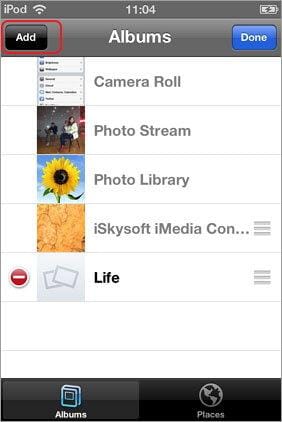
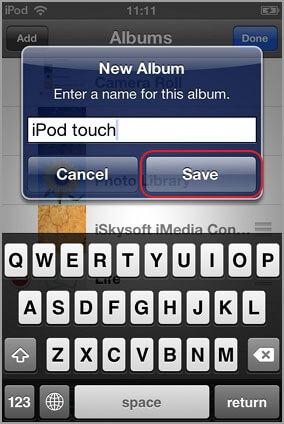
एल्बम खोलें और ऊपरी दाएँ कोने पर चिह्न क्लिक करें। फिर, आपको चार विकल्प मिलता है। "जोड़ें" का चयन करें। निम्न स्क्रीन पर, क्लिक करें "सभी तस्वीरें कि तुम ले लिया है दिखाने के लिए कैमरा रोल"। खोजने के लिए नीचे स्क्रॉल करें और अपने वांछित तस्वीरों की जाँच करें। फिर, "किया" ऊपरी दाएँ कोने पर क्लिक करें। जैसा कि आप देख, कैमरा रोल पर फ़ोटो एल्बम के लिए चले गए हैं। है कि कैसे एक एल्बम के लिए फ़ोटो कैमरा रोल निर्यात करने के लिए पर ट्यूटोरियल।
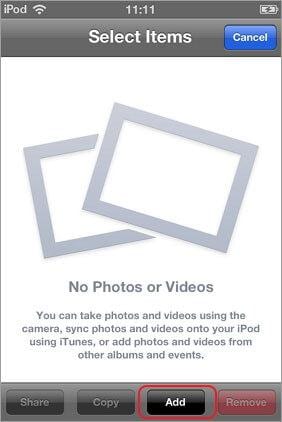
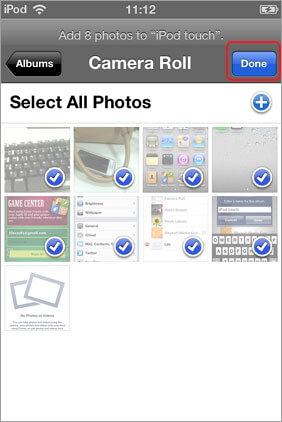
नोट: सुनिश्चित करें कि आप कैमरा रोल में मूल तस्वीरें नष्ट नहीं कर सकते हैं। एक बार जब आप उन्हें हटा दें, एक ही तस्वीरें कि तुम एलबम के लिए स्थानांतरित कर दिया भी मिट जाएगा।
2 समाधान: चित्र कैमरे रोल से एल्बम TunesGo रेट्रो के साथ ले जाएँ
Wondershare TunesGo रेट्रो (के लिए विंडोज उपयोगकर्ताओं) या Wondershare TunesGo Retro(Mac) (मैक उपयोगकर्ताओं) के लिए एक विशेष रूप से डिजाइन आइट्यून्स साथी है। यह संपर्कों, तस्वीरें, संगीत, वीडियो और एसएमएस पर आपके iPhone, iPad और आइपॉड टच के प्रबंधन के लिए प्रयोग किया जाता है।
दोनों संस्करणों तस्वीरें कैमरे रोल से स्थानांतरण के लिए और उन्हें बचाने के लिए एक एल्बम फोटो लाइब्रेरी के तहत में आप सक्षम करें। और जब हस्तांतरण किया जाता है, और अधिक महत्वपूर्ण बात, तुम कैमरा रोल पर मूल तस्वीरें हटा सकते हैं। फ़ोटो एल्बम में हटाया जा नहीं होगा।
नोट: TunesGo रेट्रो iPhone 5s, iPhone 5 c, iPad मिनी, iPad के साथ रेटिना प्रदर्शन सहित सभी एप्पल उपकरणों के साथ पूरी तरह से संगत है, 4 स्पर्श आइपॉड टच 5 और आइपॉड। एप्पल उपकरणों समर्थित और अधिक जानकारी प्राप्त करने के लिए क्लिक करें।
मैं तुम्हें दिखाता हूँ कैसे iPad/iPhone/आइपॉड टच से कैमरा रोल तस्वीरें निर्यात करें और उन्हें एक और एलबम के लिए Windows कंप्यूटर पर सहेजें। यदि आप एक मैक का उपयोग करें, आप मैक संस्करण डाउनलोड करें और ऐसे ही कदम उठाने चाहिए।
चरण 1। यह प्रोग्राम चलाने के बाद पीसी के साथ अपने डिवाइस से कनेक्ट
शुरुआत में, इस कार्यक्रम अपने पीसी पर चलाएँ इसे स्थापित करने के बाद। अपने iPhone, आइपॉड टच, या iPad एक यूएसबी केबल के माध्यम से अपने कंप्यूटर से कनेक्ट करें। एक बार आपके iPad/iPhone/आइपॉड टच से जुड़ा है, तब यह यह प्रोग्राम तुरंत पता लगा लेगा। उसके बाद, आप प्राथमिक विंडो मिलता है।

चरण 2. चित्र कैमरे रोल से एल्बम के लिए ले जाएँ
कैमरा रोल फ़ोटो एल्बम के लिए, निर्यात करने के लिए सब से पहले, आपको ये तस्वीरें अपने पीसी के लिए निर्यात करने के लिए की जरूरत है। फिर, यह अपने iPhone, आइपॉड टच, या iPad पर एक और एल्बम को वापस आयात करें।
- बाएँ स्तंभ में, "फ़ोटो" टैब पर क्लिक करें।
- कैमरा रोल की जाँच करें और "निर्यात करें" क्लिक करें। या "खुले कैमरा रोल एल्बम" और अपने वांछित तस्वीरें चुनें, और तब "करने के लिए निर्यात करें" क्लिक करें।
- पॉप-अप फ़ाइल ब्राउज़र विंडो में, निर्यात किए गए कैमरा रोल एल्बम या फ़ोटो कैमरा रोल को सहेजने के लिए किसी स्थान का चयन करें।
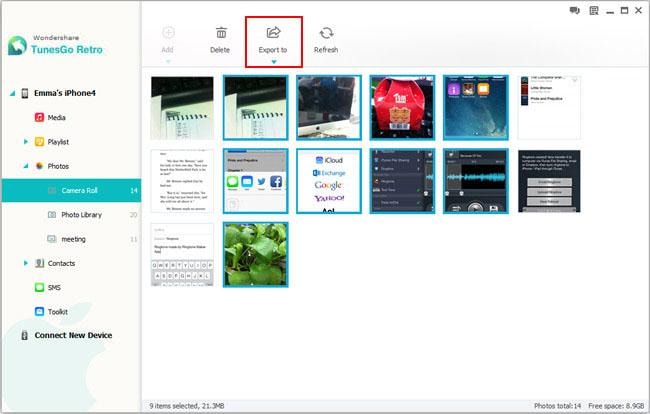
तो, चलो छवियाँ कैमरा रोल से एक और एलबम के लिए ले जाएँ।
- "अपने iPhone, आइपॉड स्पर्श या iPad पर एक नया एल्बम बनाने के लिए जोड़ें" क्लिक करें।
- एल्बम खोलें। तब फिर से "जोड़ें" क्लिक करें।
- स्थान जहाँ आप कैमरा रोल एल्बम या फ़ोटो कैमरा रोल को बचाने के लिए नेविगेट करें।
- कैमरा रोल या फ़ोटो एल्बम के लिए आयात करें।
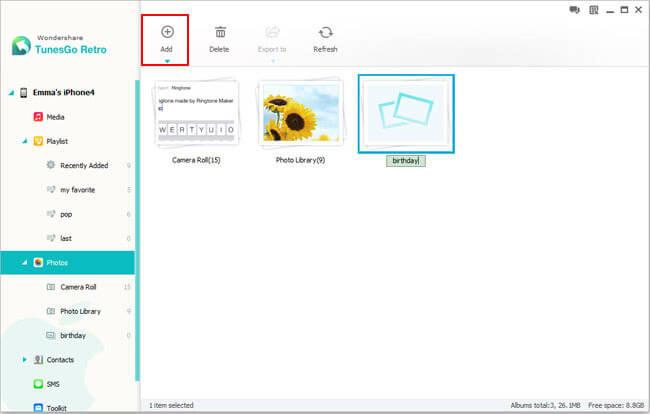
बहुत ख़ूब! कि जिस तरह से चित्रों के लिए एक अलग एल्बम iPhone, iPad और आइपॉड छूने पर स्थानांतरित करने के लिए कैसे के बारे में है। अब, आप स्थान मुक्त करने के लिए कैमरा रोल में इन तस्वीरों को हटा सकते हैं। कैमरा रोल को खोलने, और तस्वीरें जिसे आप हटाना चाहते हैं का चयन करें। तब, क्लिक करें "हटाएँ"।
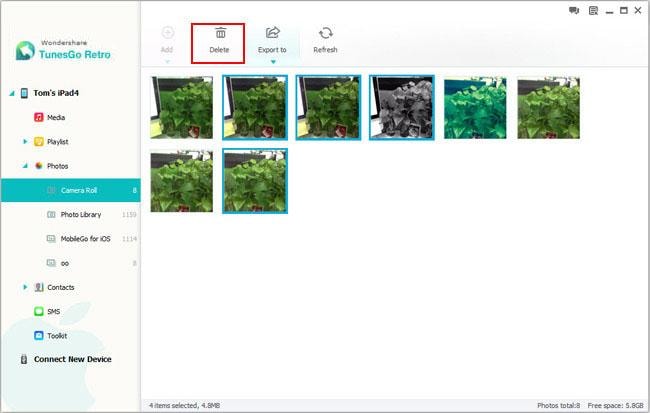
हटाने के बाद, आप एल्बम कि आप कैमरा रोल तस्वीरें बचाने के लिए जाँच कर सकते हैं। तस्वीरें अब भी वहाँ हैं। कमाल है, है ना? यदि आप दो एपल डिवाइस मिलता है, इसके अलावा, आप भी कैमरा रोल से दूसरे में एक Apple डिवाइस से तस्वीरें निर्यात कर सकते हैं.
नोट: यदि आप अपने iPhone खो दिया, iPad और आइपॉड टच कैमरा रोल या फोटो लाइब्रेरी तस्वीरें, और आप कोई बैकअप नहीं है, को शांत रखने। आप कर सकते हैं वसूली इन तस्वीरों iPhone पर, iPad और आइपॉड स्पर्श अनायास।
कैसे फ़ोटो कैमरा रोल से एक और एलबम के लिए स्थानांतरित करने के लिए पर ट्यूटोरियल वीडियो


